كيف يمكن استخدام Apowersoft HEIC Converter وأفضل بديل له
صيغة الصورة ذات الكفاءة العالية (HEIC) أصبحت محورًا لمستخدمي iPhone، حيث توفر ميزة كبيرة: حجم ملفات أصغر مع الحفاظ على جودة الصورة المذهلة. ومع ذلك، هناك مشكلة - ملفات HEIC ليست متوافقة بعد عالميًا مع البرمجيات والمنصات القديمة.
في هذا المقال، سنستكشف تطبيق Apowersoft HEIC Converter، الخدمة الويبية الشهيرة لتحويل HEIC. سنستكشف ميزاته ووظائفه بالإضافة إلى الاعتراف بقيوده. بالإضافة إلى ذلك، سنقدم أفضل بديل، الذي يقدم مجموعة أوسع من الميزات والفوائد لتجربة تحويل HEIC سلسة.
القسم 1: التعرف على Apowersoft HEIC Converter
Apowersoft HEIC Converter يبرز كأداة قيمة على الويب مصممة للتحويل السلس لصور HEIC - صيغة مرتبطة عادةً بأجهزة iPhone - إلى تنسيق JPEG المتوافق عالميًا. من ميزاته المميزة واجهة سهلة الاستخدام وعدم الحاجة إلى تثبيت البرمجيات.
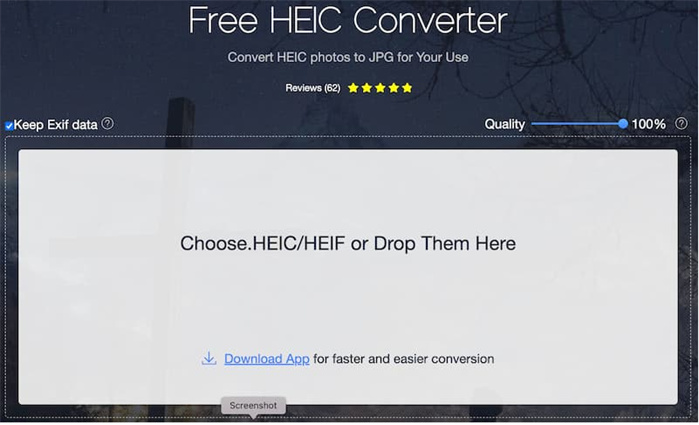
مزايا Apowersoft HEIC Converter:
- مجاني وسهل الاستخدام:
- سريع وفعّال:
- الحفاظ على بيانات EXIF:
- النهج المركز على الخصوصية:
المحول لا يتطلب التسجيل أو تنزيل البرنامج، مما يجعله متاحًا للمستخدمين دون أي عناء إضافي.
أوقات تحويل سريعة، مما يضمن انتقالًا سريعًا من HEIC إلى JPEG دون تأخيرات غير ضرورية.
يتمتع Apowersoft HEIC Converter بالقدرة على الحفاظ على بيانات الصورة الوصفية الأساسية، مما يضمن بقاء المعلومات القيمة سليمة أثناء عملية التحويل.
من أفضل ميزاته هي حذف ملفات HEIC المُرفوعة تلقائيًا بعد التحويل، مما يظهر التزامًا بخصوصية المستخدم.
عيوب Apowersoft HEIC Converter:
- تنسيق تحويل محدود:
- حدود التحويل الجماعي:
- متطلبات التنزيل:
- دعم لعدد محدود للأنظمة:
يحول الأداة حصريًا من HEIC إلى JPEG، متجاهلة تنسيقات شائعة مثل PNG من بين خيارات الإخراج المدعومة.
يقتصر على تحويل ما يصل إلى 30 صورة في كل جلسة، مما قد يكون محددًا بالنسبة للمستخدمين الذين يتعاملون مع مجموعات صور كبيرة.
يجب تنزيل الصور المحولة بشكل فردي، وهو ما قد يستغرق وقتًا طويلاً بالنسبة للمستخدمين الذين يتعاملون مع ملفات كثيرة.
عدم وجود تطبيق سطح المكتب وعدم التوافق مع أجهزة الماك قد يكون عيبًا بالنسبة لبعض المستخدمين.
القسم 2: كيفية استخدام Apowersoft HEIC Converter
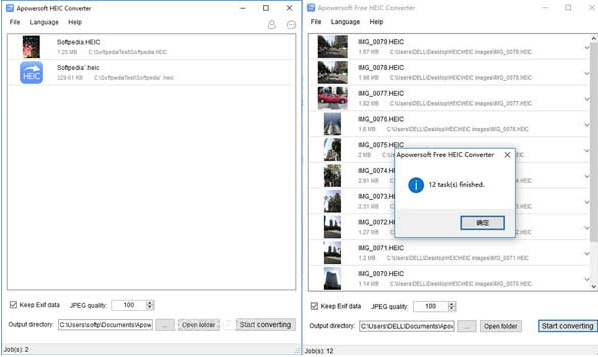
الخيار 1: تحويل HEIC إلى JPG
- 1. زُر موقع Apowersoft HEIC Converter.
- 2. قم بسحب وإسقاط ملفات HEIC إلى مربع التحويل.
- 3. يبدأ عملية التحويل تلقائيًا.
- 4. بعد الانتهاء، انقر فوق "تنزيل" لحفظ الصور JPEG المحولة بشكل فردي.
الخيار 2: فتح HEIC بـ Apowersoft وحفظه كـ JPG
- 1. انقر فوق "فتح" لتحديد ملفات HEIC.
- 2. عرض في نافذة المعاينة، انقر فوق "حفظ كـ".
- 3. اختر JPEG كتنسيق ملف الإخراج.
- 4. حدد الموقع المطلوب وانقر فوق "حفظ".
القسم 3: أفضل بديل: استخدام HitPaw Video Converter لتحويل HEIC
على الرغم من أن Apowersoft HEIC Converter يؤدي وظيفته، فقد يجد المستخدمون الذين يبحثون عن حلاً أكثر شمولًا أن HitPaw Video Converter هو بديل أفضل.
هذا البرنامج القوي لا يتوقف عند تحويل HEIC البسيط، حيث يقدم مجموعة متنوعة من الخصائص:- صيغ تحويل متعددة
- قدرة التحويل بالدُفعات.
- خيارات التحرير المتقدمة.
- واجهة سهلة الاستخدام.
- وظائف إضافية مثل تحويل الفيديو، وتنزيل الفيديو عبر الإنترنت، وإنشاء صور GIF، مما يعزز مرونتها العامة.
- 1. نزل وثبت HitPaw Video Converter على جهازك.
- 2. ابدأ البرنامج وانقر فوق علامة "أدوات - محول الصور".
- 3. انقر فوق "إضافة ملفات" وحدد صور HEIC التي تريد تحويلها.
- 4. اختر التنسيق الناتج المرغوب (على سبيل المثال، JPEG، PNG) من قائمة "تنسيق الإخراج".
- 5. انقر فوق "تحويل" لبدء العملية.
- 6. حدد موقعًا لحفظ الصور المحولة وانقر فوق "موافق".
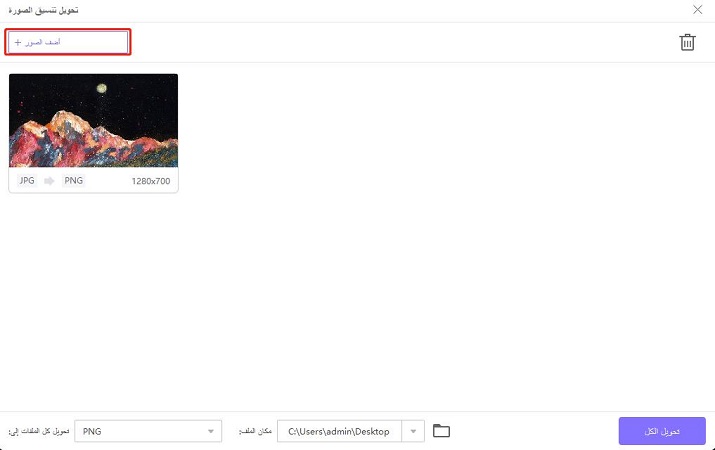
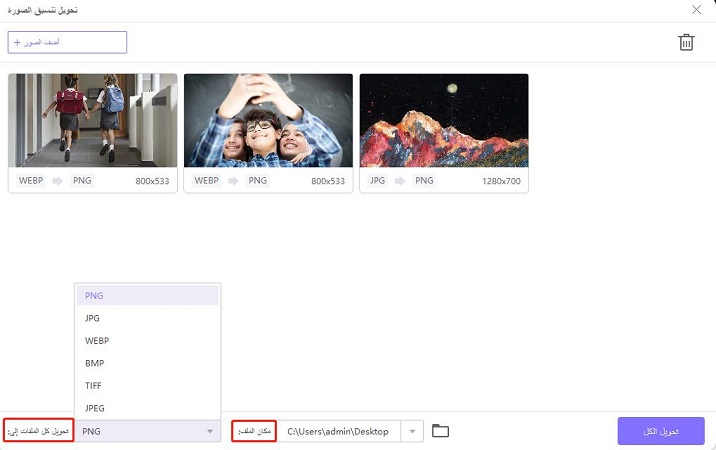
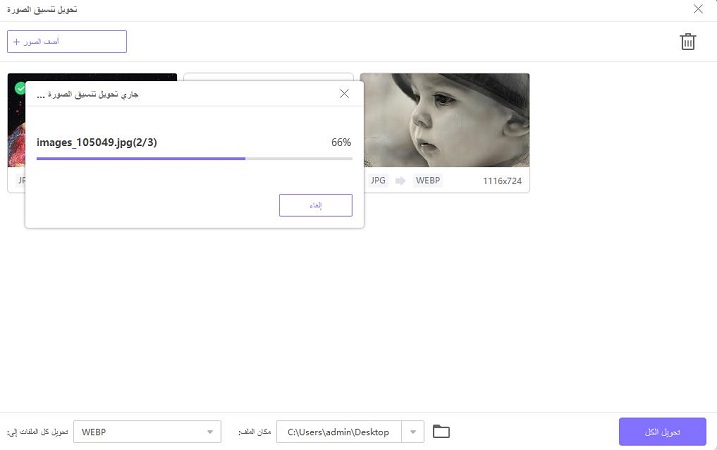
الخُلاصَة
يقدم Apowersoft HEIC Converter بالتأكيد حلاً بسيطًا للمستخدمين الذين يبحثون عن تحويل صور HEIC إلى تنسيق JPEG المتوافق بشكل واسع. بساطته، مع واجهة سهلة الاستخدام وعدم الحاجة إلى أي متطلبات للتسجيل أو تنزيل البرامج، يجعله خيارًا سهلاً.
ومع ذلك، مثل أي أداة أخرى، يأتي مع مجموعة خاصة من القيود التي قد لا تلبي احتياجات جميع المستخدمين.
ميزة برنامج HitPaw Video Converter البارزة هي قدرته على معالجة الملفات بكفاءة على شكل دفعات.
كما يقدم HitPaw Video Converter أدوات تحرير متقدمة تتيح للمستخدمين تغيير الحجم، وضغط، وقص، وضبط مُؤشِّرات الصورة المختلفة. هذا الخيار يجعلها حلاً شاملاً للمستخدمين الذين يبحثون عن إدارة وتحرير ملفات الوسائط المتعددة بسهولة.






 HitPaw VikPea
HitPaw VikPea HitPaw VoicePea
HitPaw VoicePea

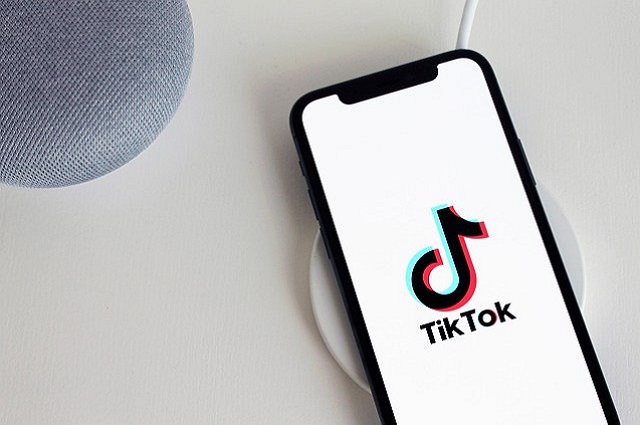


شارك هذه المقالة:
حدد تقييم المنتج:
محمد أمين
محرر HitPaw
أعمل بالقطعة منذ أكثر من خمس سنوات. دائمًا ما يثير إعجابي عندما أجد أشياء جديدة وأحدث المعارف. أعتقد أن الحياة لا حدود لها لكني لا أعرف حدودًا.
عرض كل المقالاتاترك تعليقا
إنشاء التعليقات الخاص بك لمقالات HitPaw